Bilgisayar hızlandırma yolları, bilgisayarınızın çok daha hızlı çalışmasını sağlayan yöntemlerin tamamını ifade eder. Çeşitli nedenlerden dolayı bilgisayarınızın yavaşlaması, işlemlerinizi çok daha uzun sürede tamamlamanıza sebebiyet verebilir. Bu durum, zaman zaman canınızı sıkabilir. Ayrıca dijitalleşmenin yoğun bir şekilde yaşandığı günümüz dünyasında bu tür sorunlar, üretkenliğin de azalmasına neden olur.
Bilgisayarın daha hızlı çalışması için ne yapmalıyım sorusunun cevabını merak ediyorsanız, bu konuda kullanabileceğiniz pek çok yöntem bulunuyor. İşte bilgisayarınızı hızlandıracak ve performansını arttıracak yöntemlerin bir listesi!
Bilgisayarla Yüklü Gelen Yazılımları Kaldırın
Bilgisayarı satın aldığınızda, bilgisayar ile birlikte çeşitli yazılımlar geliyor. Crapware, bloatware gibi pek kullanılmayan bu programlar, bilgisayarınızda fazladan yer kaplayacaktır. Eğer Crapware gibi kullanmamayı düşündüğünüz programlar varsa, Başlat komutuna sağ tıklayın. Program ve Özellikleri butonunu seçerek uygulamayı kaldırın. Bu yöntem, bilgisayar hızlandırma yolları içerisinde yer alır. Depolama alanınızda yer açarak bilgisayarınızı yüksek performansta kullanmanızı sağlar.
Disk Temizlemeyi Kullanın
Son derece etkili bilgisayar hızlandırma yöntemlerinden biri olan Disk Temizleme; bilgisayarda yer alan geçici dosyalar ve kurulum dosyaları başta olmak üzere gereksiz dosyaları pratik bir şekilde bulmanızı sağlar. Başlat menüsü üzerinden erişebileceğiniz Disk Temizlemeyi çalıştırarak gereksiz dosyaları silebilirsiniz.
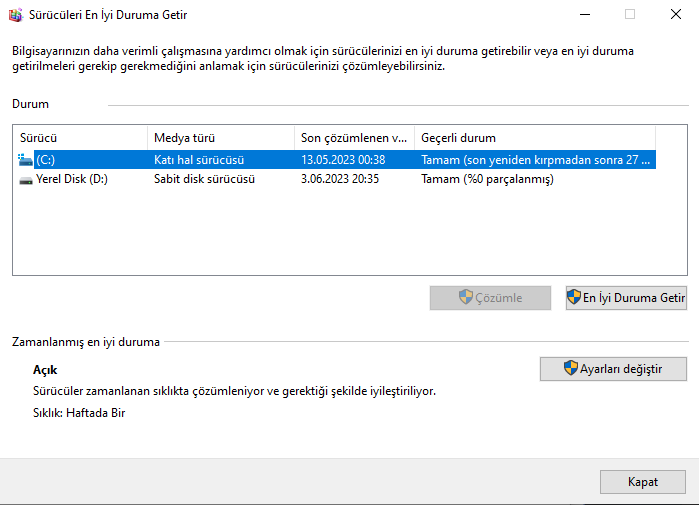
Aynı zamanda veri depolamayı optimize etmek için Disk Birleştirme seçeneğini de kullanmalısınız. Bilgisayarın arama kutucuğuna “Sürücüleri Birleştir ve İyileştir” yazarak bu alana erişim sağlayabilirsiniz. Disk Temizleme ve Birleştirmeyi düzenli olarak çalıştırmanız, bilgisayarınızın verimliliğini önemli ölçüde arttırır.
Virüs ve Casus Yazılım Taraması Yapın
Virüsler ve kötü niyetli yazılımlar, bilgisayarınızın kaynaklarını kullanarak çok daha yavaş çalışmasına neden olabilir. Bu tür sorunları önleyebilmek adına güvenilir bir antivirüs programı edinebilirsiniz. Sahip olduğunuz antivirüs programı ile bilgisayarınızı tehditlere karşı koruma şansı elde edebilirsiniz. Bilgisayar hızlandırma yolları kapsamında yer alan antivirüs yazılımlarının kullanılması, sistemin sorunsuz bir şekilde çalışmasına katkıda bulunur.
Gereksiz Program ve Dosyaları Kaldırın
Bilgisayarınızda çok fazla program ve dosya bulunuyor olabilir. Özellikle çok fazla yer kaplayan programları, bilgisayarınızı verimli bir şekilde kullanmanızı engeller. Bu nedenle bilgisayarınızda bulunan programlar ve dosyaları tarayabilir, kullanmadıklarınızı ayırabilirsiniz. Bu tür program ve dosyaları silmeniz, disk alanının boşalmasını sağlayacaktır.
Donanım Bileşenlerini Yükseltin
Bilgisayar hızlandırma yolları arasında yer alan bir diğer adım, donanım bileşenlerini yükseltmektir. Donanım bileşenleri arasında yer alan sabit sürücü ve RAM’i yükseltmeniz, bilgisayar hızına doğrudan etkide bulunacaktır. Eğer bilgisayarınızdaki RAM’i yükseltirseniz, bilgisayarınız; aynı anda birçok farklı görevi çok daha rahat bir şekilde yapacaktır. Bunun yanı sıra SSD’yi yükselterek veri erişim hızının artmasını sağlar.
Bilgisayar Açılışındaki İşlemleri Sınırlayın
Kullandığınız pek çok program, bilgisayarınızı her açtığınızda çalışan ve bilgisayarınızı yoran yan işlemler yüklediğinden bu konuda birkaç adım atabilirsiniz. Bilgisayar açılışındaki işlemleri sınırlamak adına, şu adımları uygulayabilirsiniz:
- Ctrl + Shift + Esc tuşu ile Görev Yöneticisi’ni açın.
- Başlangıç sekmesine tıklayın.
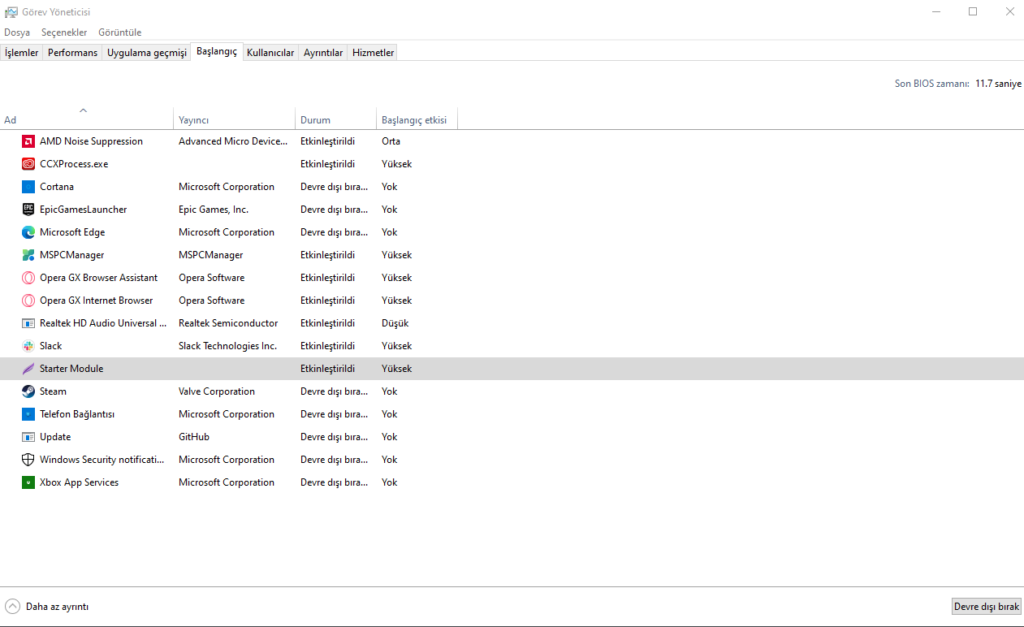
Bu adımlar, Windows başlangıcında yüklenen programları görmenizi sağlar. Sistem açılışında çalışmasını istemediğiniz unsurları görerek bunlar üzerinde değişiklikler yapabilirsiniz.
Harici SSD Kullanın
Harici SSD kullanımı, bilgisayar hızlandırma yolları içerisinde yer alan bir diğer adımdır. Adobe başta olmak üzere çeşitli uygulamaları yüklemek ve bu uygulamaların çalışmasını sağlamak son derece zordur. Bilgisayarın genel performansına etkide bulundukları için bu tür uygulamaları, Harici SSD ile çalıştırmak çok daha ideal bir seçenek olacaktır. Eğer dizüstü bir bilgisayar kullanıyorsanız, USB 3.0 bağlantılı Harici SSD tercihinde bulunabilirsiniz.
Güç Modunu En İyi Performans Olarak Değiştirin
Bilgisayarınızın güç modunda birtakım değişiklikler yaparak bilgisayar hızını arttırabilirsiniz. Ayarlar-Sistem-Güç ve Uyku adımlarını sırasıyla takip edip Ek Güç Ayarları’na tıklayarak yüksek performansı seçebilirsiniz. Güç modunu yüksek performansa getirmeniz, bilgisayarınızın hızlanmasını sağlayacaktır.
İpuçları ve Bildirimleri Kapatın
Windows, bilgisayar sistemiyle ilgili ipuçlarını ve bildirimleri gösterdiğinde fazladan enerji harcar. Bu ise az da olsa bilgisayarınızın yavaşlamasına neden olur. Bilgisayar hızlandırma yolları arasında yer alan ipuçları ve bildirimleri kapatma, bilgisayarınızın çok daha etkili bir şekilde çalışmasına katkıda bulunur.
Bildirim ayarlarını kapatmak için Ayarlar uygulamasına gelin. Bildirimler sayfasını açarak Windows’un hiç bildirim göstermemesini sağlayabilirsiniz. Bunun yanı sıra bazı uygulamalardan bildirim gelmesini istiyorsanız, bunu da aynı yerden yapabilirsiniz.
Arama Dizini Oluşturmayı Kapatın
Düşük güçteki bilgisayarlarda arama dizini oluşturma, bilgisayardaki sistem kaynaklarını tüketen hususlardan bir tanesidir. Arama dizini oluşturmayı kapatmanız, kaynakların çok daha dengeli kullanımına olanak tanıyacaktır. İşlem için Başlat menüsünde yer alan arama kısmına index/dizin yazın. Çıkan sonuçlar arasında bulunan “dizin oluşturma” seçeneğini tıklayın. Ardından Değiştir’e tıklayın. Dizine eklenmesini istemediğiniz konumlarda yer alan işaretleri kaldırarak işlemi tamamlayın.
Windows’u Güncel Tutun
Bilgisayar güncellemeleri, bilgisayarınızın yüksek performansta çalışmasını sağlayan düzeltmeler ve iyileştirmelere sahip. Bu nedenle bilgisayarınıza gelen güncellemeleri yapmanız son derece önemli. Ayarlar-Güncelleme-Güvenlik adımlarını sırasıyla takip ederek bilgisayarınızda bekleyen güncelleme olup olmadığını denetleyebilirsiniz. Bekleyen güncelleme varsa indirme işlemlerine başlayabilir ve güncellemeleri çalıştırarak bilgisayarınızı güncel tutabilirsiniz. Bu adım da bilgisayar hızlandırma yolları kapsamında yer alır.
Oyun Modunu Kapatın
Oyun Modu, birçok oyuncunun sıklıkla kullandığı bir moddur. Bu modun temel amacı, bilgisayarınızda oyun açtığınızda bunu algılaması ve işlem gücünün yönünü değiştirmesidir. Böylelikle oyunu çok daha rahat ve sorunsuz bir şekilde oynayabilirsiniz. Fakat oyun ile birlikte farklı bir uygulama açıyorsanız, bu mod; hız kaybetmenize neden olabilir. Bu nedenle bilgisayar hızlandırma yolları arasında yer alan oyuncu modunu kapatma adımını uygulayabilirsiniz.
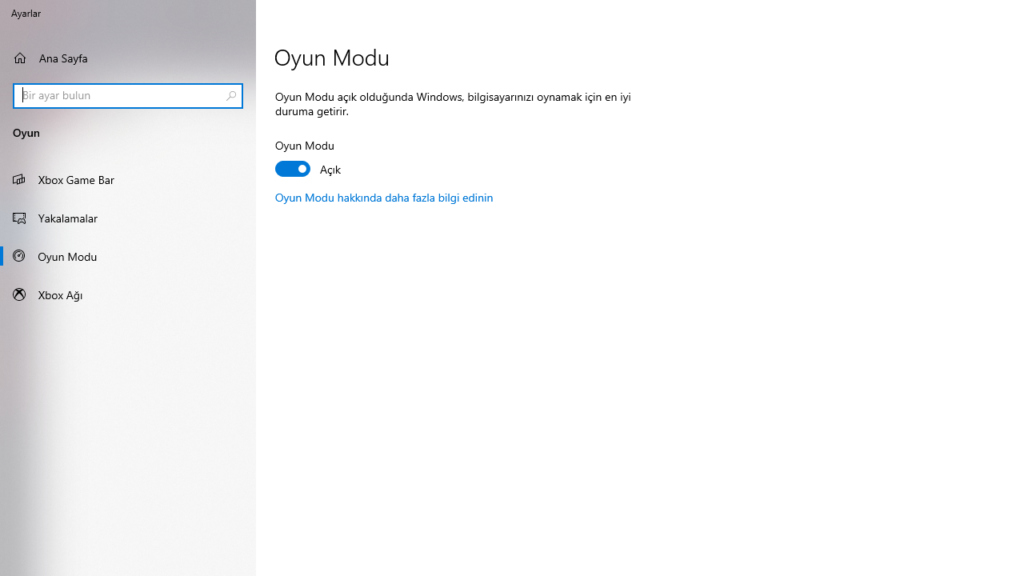
Ayarlar-Oyun-Oyun Modu adımlarını sırasıyla takip etmeniz halinde, oyun modunu pratik bir şekilde kapatabilirsiniz. Bu sayede arka planda çalışan bir oyun oynarken bilgisayarın çok daha hızlı çalışmasını sağlayabilirsiniz.
Yazımızın sonuna gelmiş bulunuyoruz. Eğer bilgisayarınızın bir ayda ne kadar elektrik harcadığını ve faturaya ne kadar etki ettiğini öğrenmek istiyorsanız buraya tıklayarak ilgili yazımızdan bilgi edinebilirsiniz.

